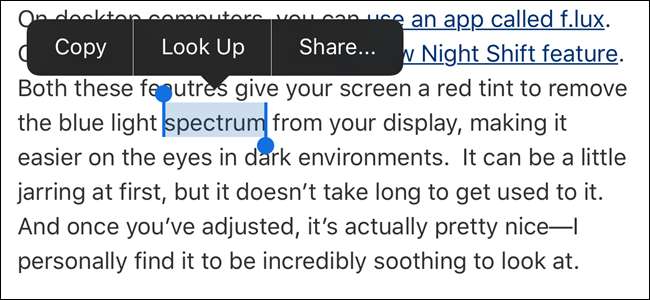
התכונה "הגדר" ב- iOS שמה שונה ל- "Look Up" ב- iOS 10, והיא שופרה כך שהיא מספקת לא רק הגדרות. כעת Look Up מציג בפניך תוצאות מחנות האפליקציות, Apple Music, אתרי אינטרנט וויקיפדיה.
כדי להשתמש בתכונה חפש, בחר טקסט כלשהו באפליקציה, כגון דפדפן אינטרנט או אפליקציית דוא"ל ואז הקש על "חפש למעלה" בחלון הקופץ.
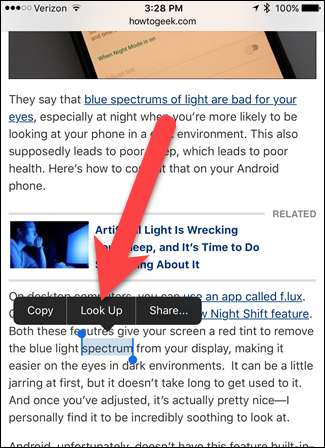
בפעם הראשונה שאתה משתמש בתכונת Look Up המשופרת לאחרונה, תיבת הדו-שיח הבאה מוצגת ומתארת מה עושה Look Up. הקש על "המשך".
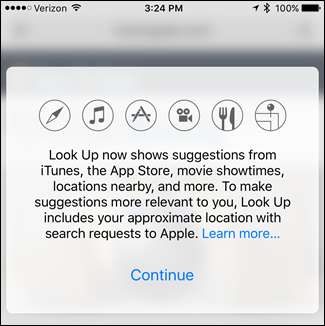
התוצאות ממקורות שונים מוצגות כשכבות-על שקופות למחצה על גבי התוכן. אם יש הגדרה לטקסט שנבחר במילון המובנה של iOS, הוא מופיע בחלקו העליון. ייתכן שתראה תוצאות גם מחנות iTunes, מוויקיפדיה ...

קָשׁוּר: כיצד להשתמש בגוגל לחיפוש ספארי ב- iPhone או ב- iPad שלך
... והציע דפי אינטרנט וסרטונים. התוצאות אינטראקטיביות, אז הקש על אחת מהתוצאות כדי לחקור בהמשך. ניתן גם לחפש באינטרנט את הטקסט שנבחר על ידי הקשה על "חפש באינטרנט" בתחתית רשימת התוצאות. כרטיסייה חדשה בספארי נפתחת ומחפשים את הטקסט שנבחר באמצעות מנוע חיפוש המוגדר כברירת מחדל .
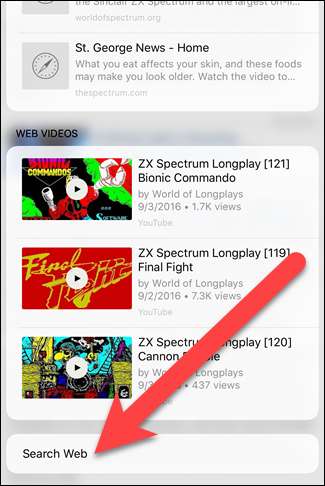
לאחר ביצוע קישורים, כשאתה חוזר לאפליקציה המקורית בה בחרת טקסט, התוצאות נשארות פתוחות מעל התוכן עד שתסגור אותם על ידי הקשה על "בוצע".
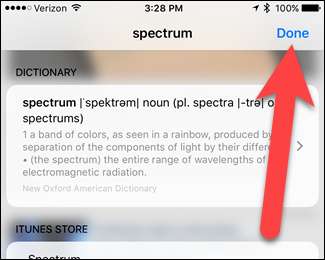
דוגמא נוספת, היא בחירה במשהו כמו "מסע בין כוכבים" והקשה על "הסתכל למעלה".
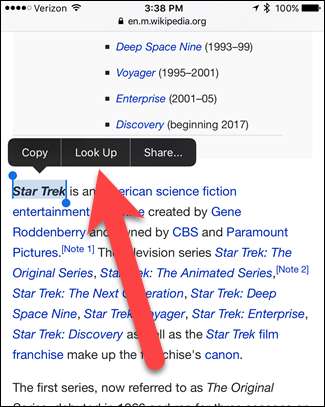
אין הגדרה ל"מסע בין כוכבים ", אך תראה קישורי חדשות וויקיפדיה וקישורים לתוכניות טלוויזיה ב- iTunes.
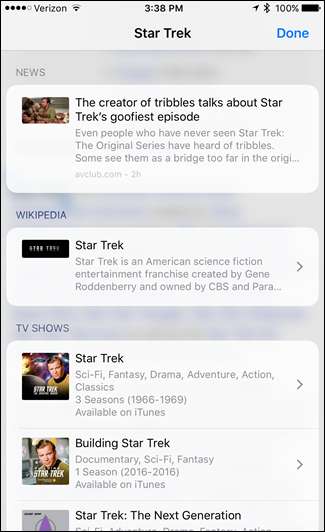
תוכל גם לקבל מידע על זמינות הסרטים, בין אם הם עדיין מוצגים בבתי הקולנוע ובין אם הם זמינים ב- iTunes.
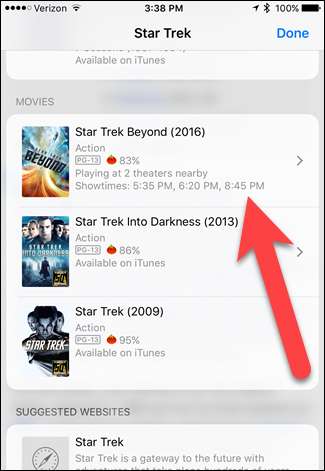
הקשנו על סרט מסע בין כוכבים מעבר כדי לגלות היכן הוא משחק מקומי. כדי למצוא תיאטראות נוספים שמשחקים את הסרט הזה, אנו יכולים להקיש על "הצג עוד בפנדאנגו". שוב, הקש על "בוצע" כדי לסגור את הכיסוי ולחזור לאפליקציה.
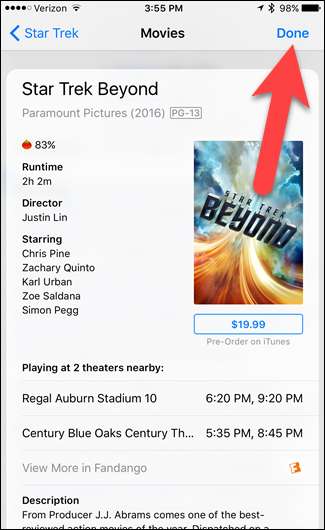
התכונה המשופרת של Look Up זהה בעצם לתוצאות מבוססות האינטרנט ב- Spotlight Search ו- Siri הצעות. כעת, יש לך תוצאות אלה כמעט בכל אפליקציה התומכת בבחירת טקסט.







